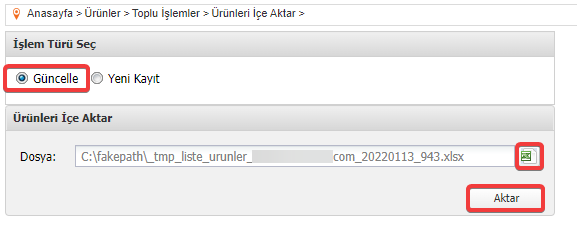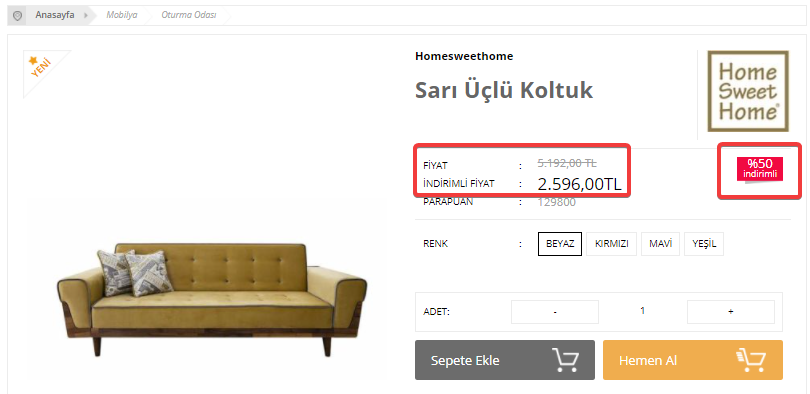ÜRÜNÜ İNDİRİMLİ GÖSTERME
Ürünü ziyaretçilerinize indirimli göstermek için aşağıdaki adımları uygulamanız gerekmektedir.
Öncelikle ürüne "Satış Fiyatı 2", yani indirim tanımlı olması gerekir.
Ürüne İndirimli Fiyat Atama makalemizi incelemek için tıklayınız.
3 farklı yöntem ile indirimli bayrağı ekleme sağlayabilirsiniz.
1.Yöntem: İndirimli Göster bayrağını ekleyeceğiniz ürünün düzenleme penceresini açarak "İndirimli Göster" seçeneğini aktif edip "Kaydet" butonuna tıklayabilirsiniz.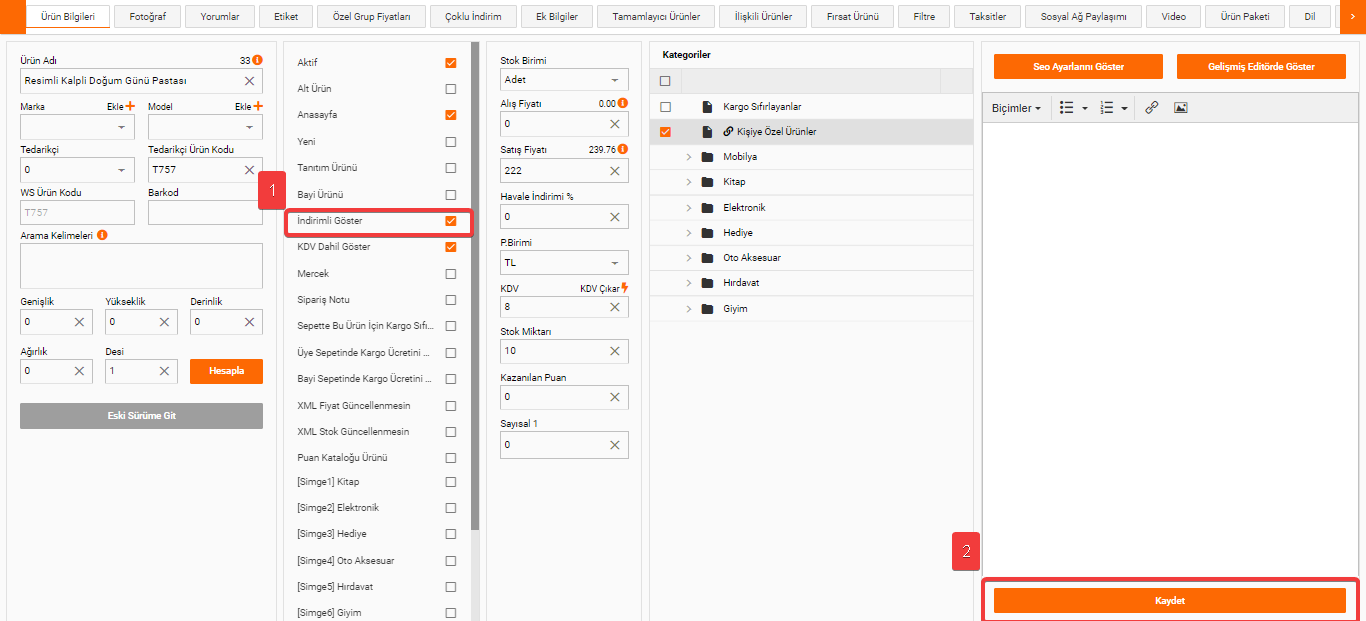
2.Yöntem: Eklemek istediğiniz ürüne ürün listesinde bulunan "İ" sütununa tıklayarak işlem yapabilirsiniz. Birden fazla ürün seçerek ürün liste altında bulunan "İndirimli Göster" butonuna tıklayarak tek seferde birden çok ürüne de atayabilirsiniz.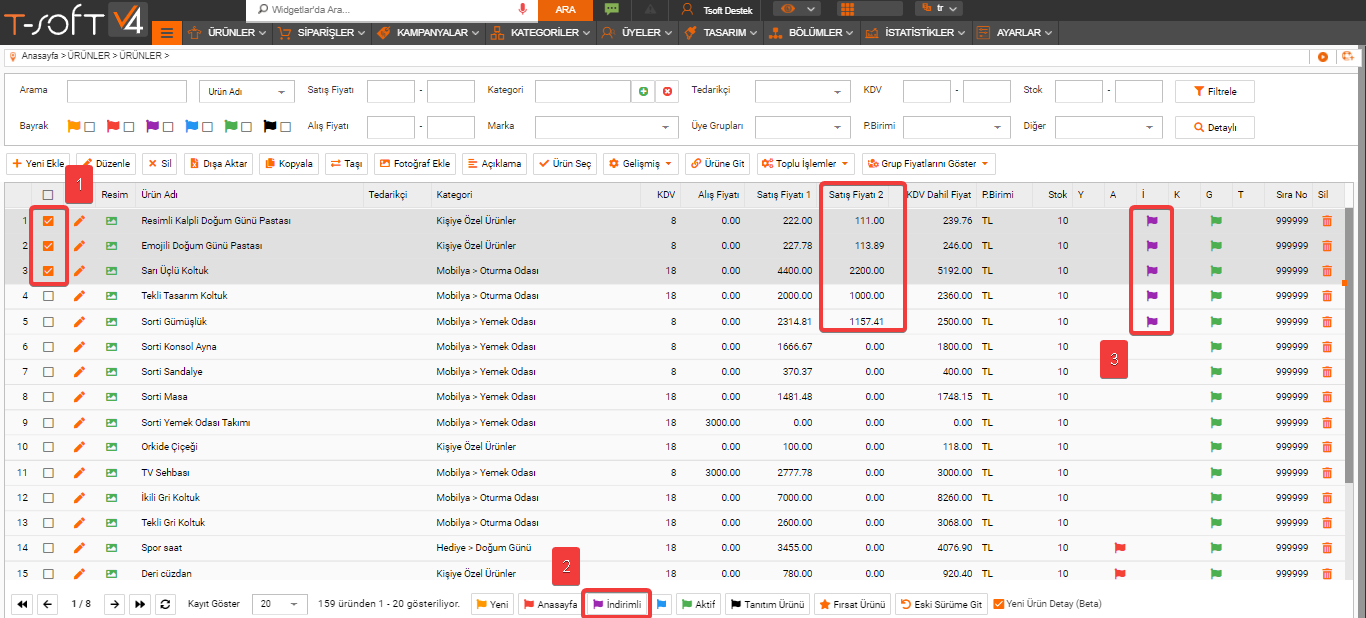
3.Yöntem: Excelde bulunan "İndirimli Göster" sütunu ile de toplu olarak ekleyebilirsiniz.
İndirimli fiyat eklemek istediğiniz ürünleri "Ürünler > Toplu İşlemler > Excel Ürün Dışa Aktar" sayfasından, "İndirimli Göster" sütunu ile dışarı aktarınız.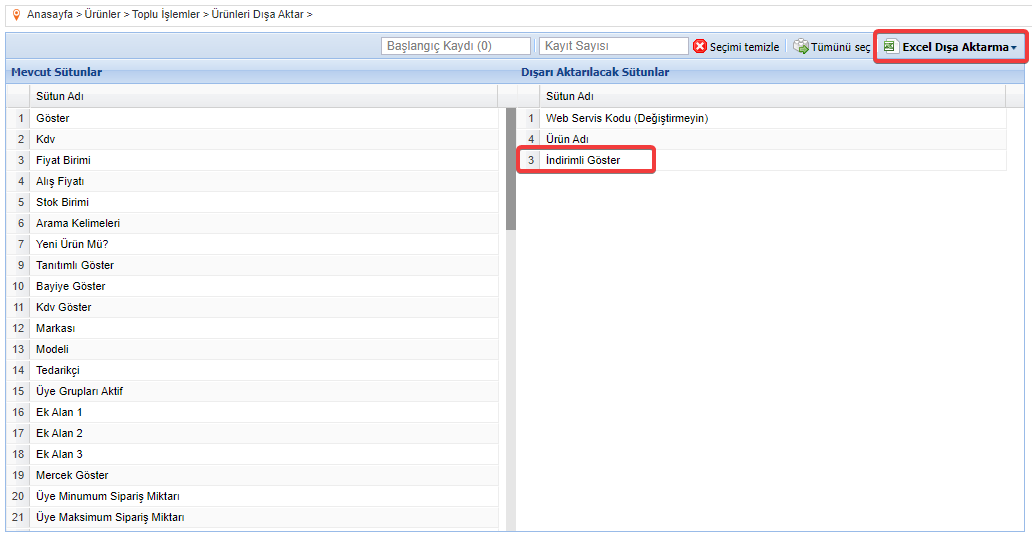
İndirimli göster sütununa "1" yazarak düzenlerseniz indirimli bayrağı aktif eder. "0" yazarak düzenlerseniz indirimli bayrağı pasife alır.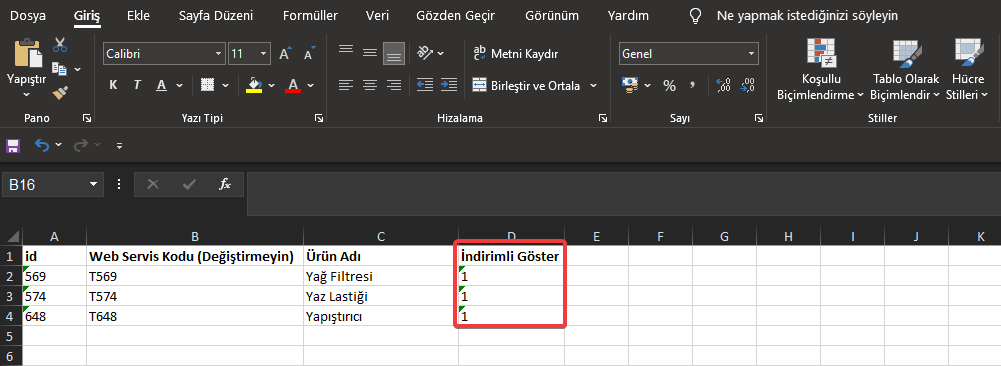
Düzenlediğiniz dosyayı "Ürünler > Toplu İşlemler > Excel Ürün İçe Aktar" sayfasından, "Güncelle" seçeneği ile içeri aktarabilirsiniz.